PS如何抠出圆形的物体
来源:网络收集 点击: 时间:2024-05-01【导读】:
本篇经验将告诉大家如何用PS抠出圆形的物体品牌型号:联想 H61系统版本:Windows 7 旗舰版 6.1软件版本:Adobe Photoshop 2018 19.1.9方法/步骤1/6分步阅读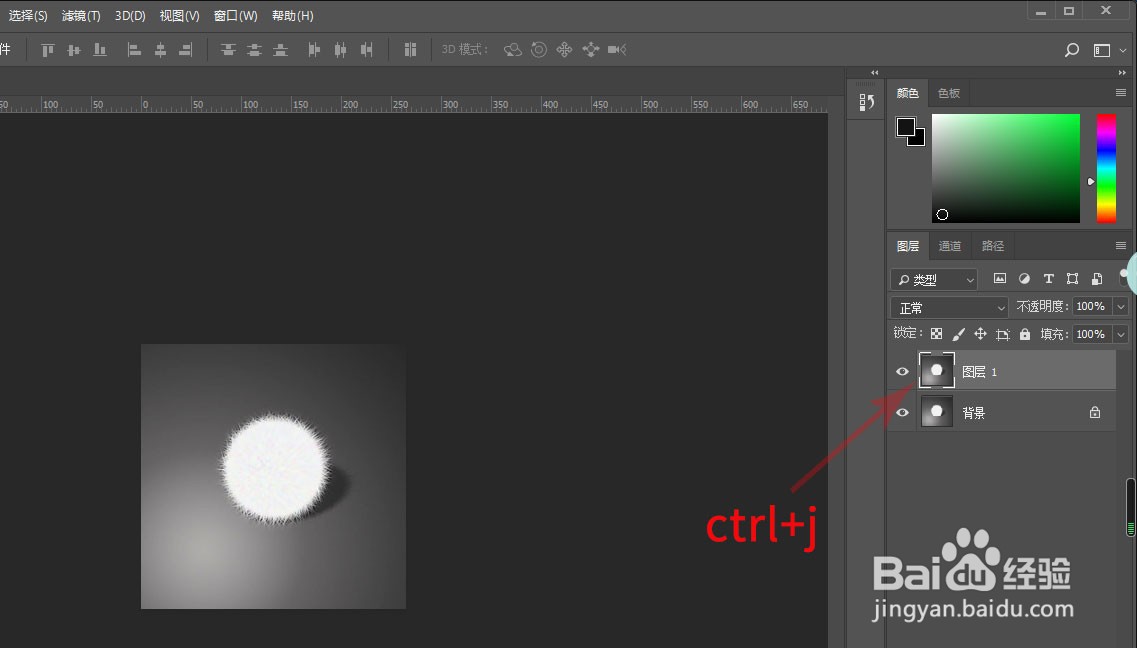 2/6
2/6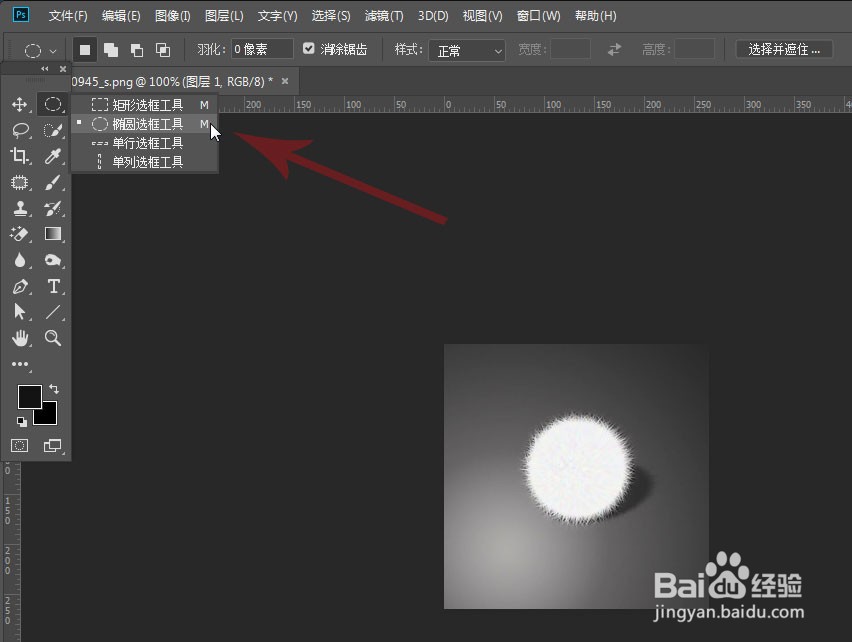 3/6
3/6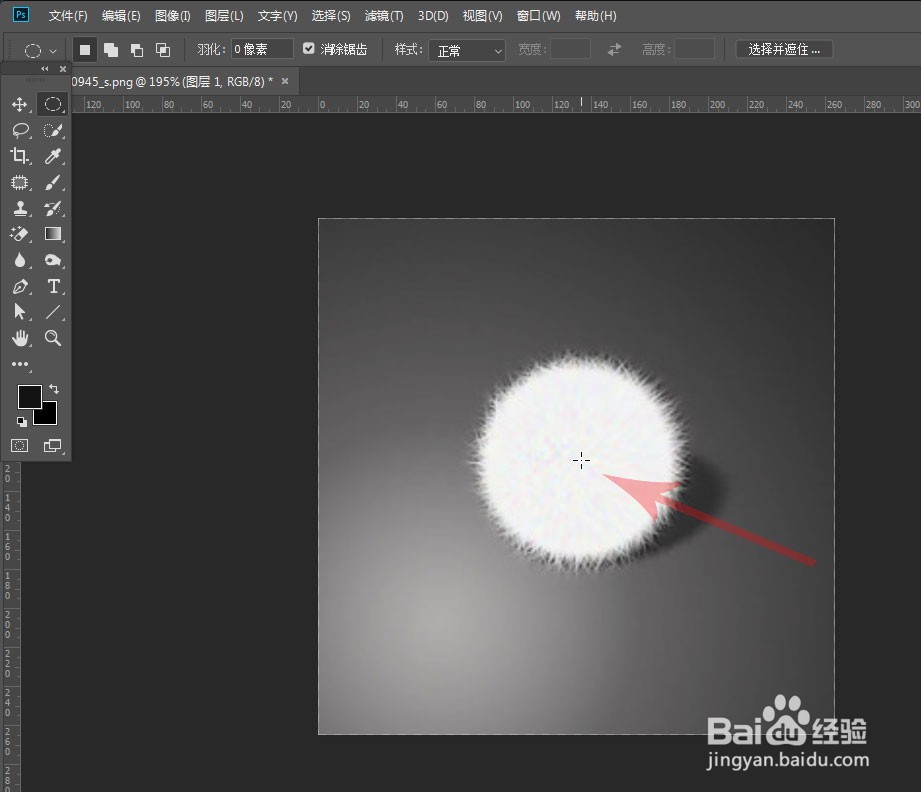 4/6
4/6 5/6
5/6 6/6
6/6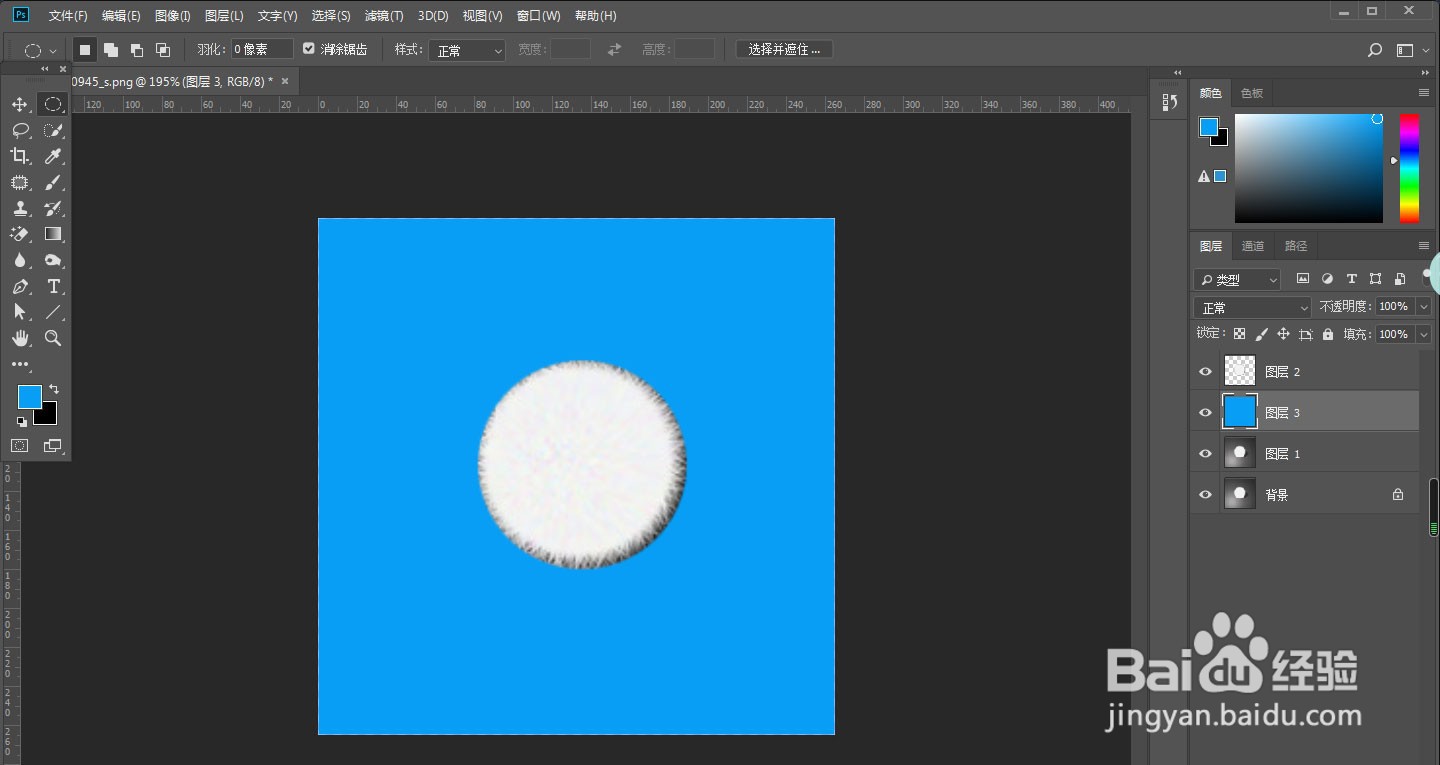
打开图片,ctrl+j复制一层
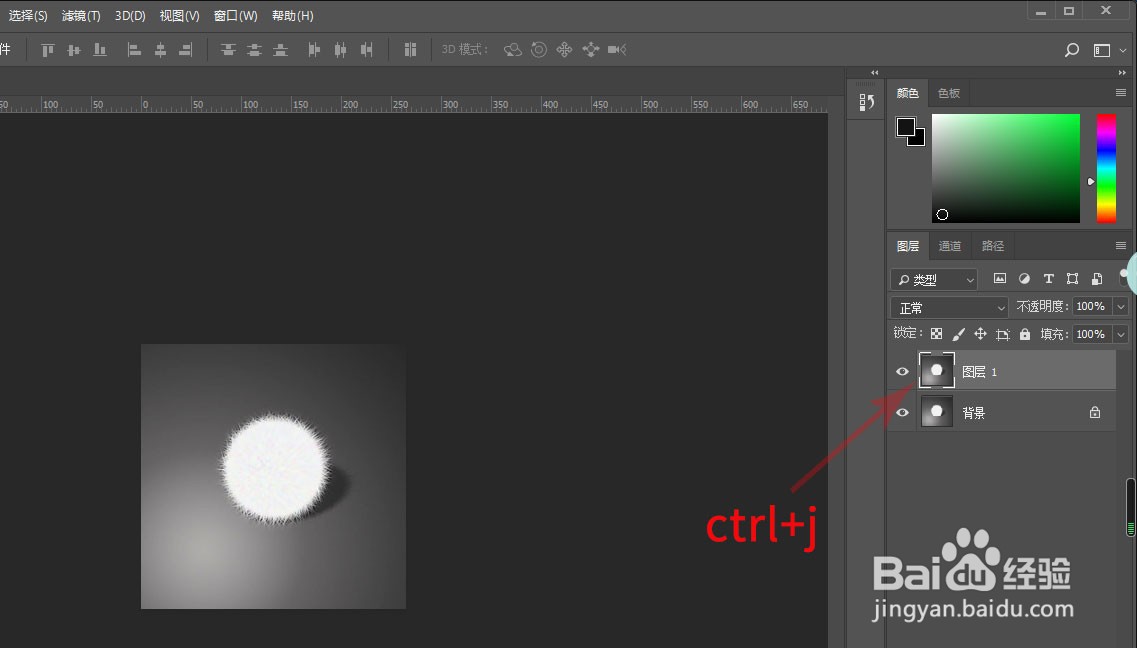 2/6
2/6工具栏中找到椭圆选框工具
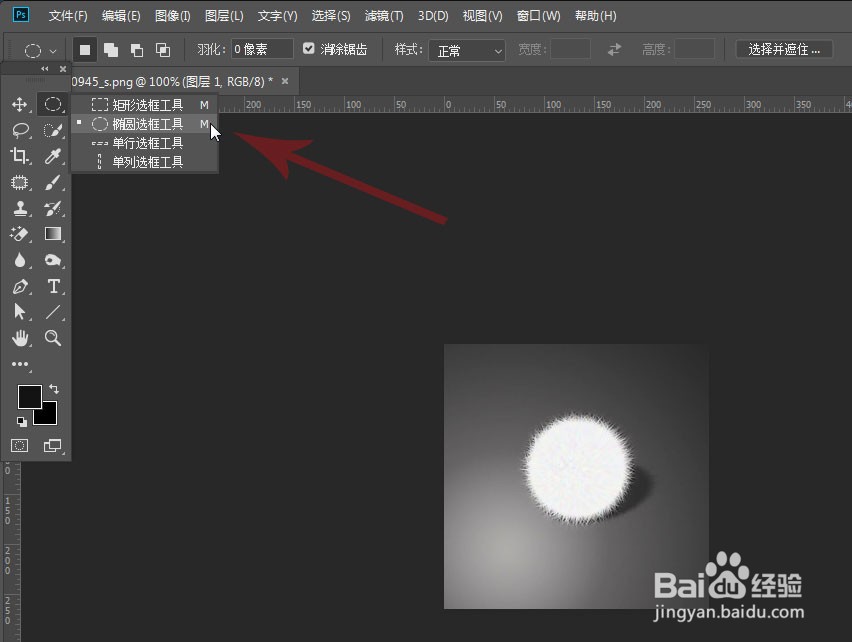 3/6
3/6十字指针定位在圆形物体的中心位置
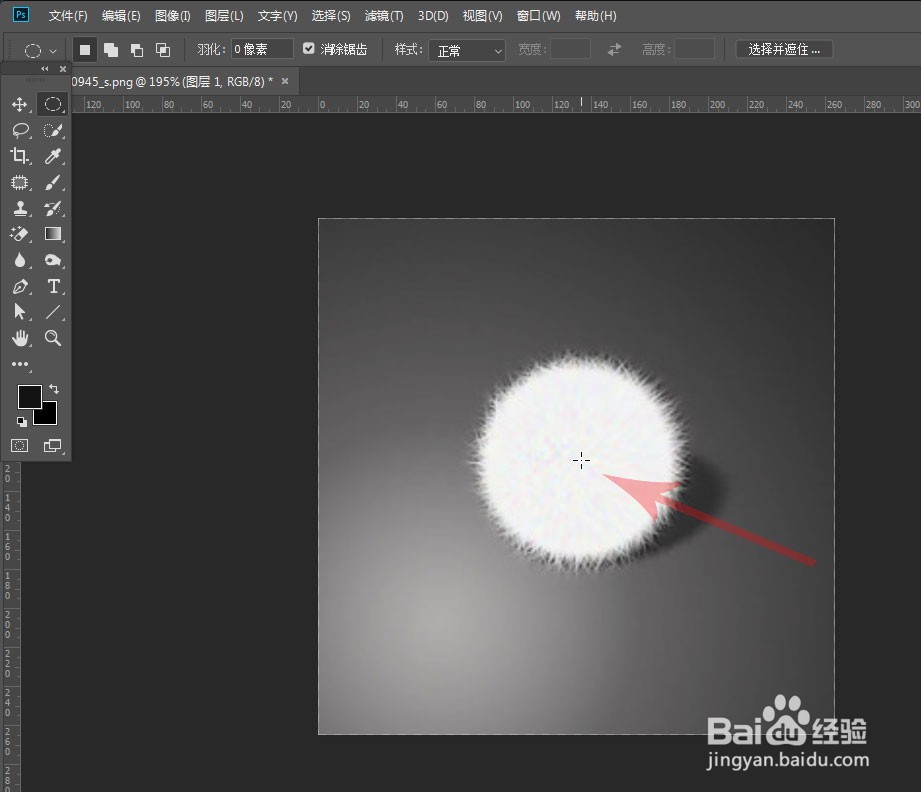 4/6
4/6同时按住键盘上的alt键加shift键,不松开鼠标左键,往外拖动,得到一个正圆
形的选区
 5/6
5/6ctrl+j复制一层得到一个新的图层
 6/6
6/6添加一个背景看下效果,是已经抠出来的了
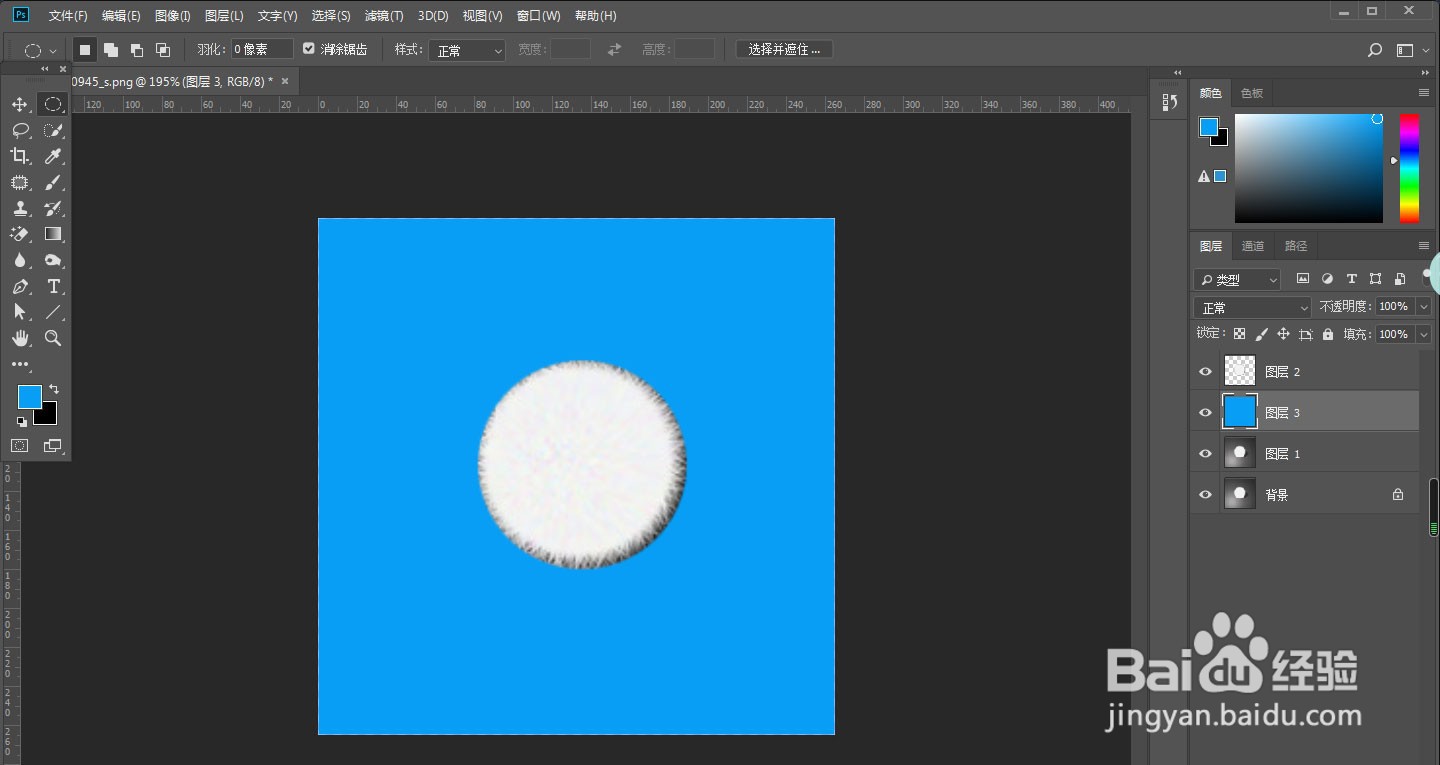
版权声明:
1、本文系转载,版权归原作者所有,旨在传递信息,不代表看本站的观点和立场。
2、本站仅提供信息发布平台,不承担相关法律责任。
3、若侵犯您的版权或隐私,请联系本站管理员删除。
4、文章链接:http://www.1haoku.cn/art_641886.html
上一篇:华为手机自带浏览器的资讯通知怎么开启?
下一篇:TIM关闭好友动态的设置方法
 订阅
订阅